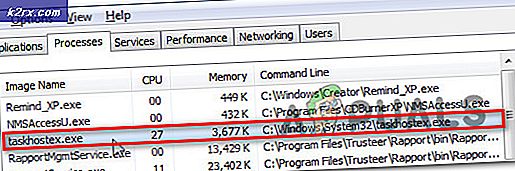Fix: Youtube 60fps Videos stottern auf Chrome OS
Youtube hat in Bezug auf die Quantität und Qualität der Videos, die auf die Website hochgeladen werden, gesprengt. Während Youtube 4K-Video unterstützt, haben die meisten von uns Bildschirme, die nur 1080p und 720p auf älteren Maschinen unterstützen. Sie werden jedoch feststellen, dass das Abspielen von Videos mit hoher Auflösung auf Youtube dazu führt, dass die Videos stottern, da Ihre leistungsschwache GPU das hochauflösende Video nicht verarbeiten kann. Nun, es stellt sich heraus, dass Sie etwas tun können, um das zu beheben, ohne sich mit der Hardware herumschlagen zu müssen.
Das Problem mit Youtube-Videos ist, dass sie VP9-Video anstelle von H.264 anfordern. Das bedeutet, dass Ihre Videos zwar sofort starten und schneller gepuffert werden, aber wahrscheinlich nicht für die Hardware Ihres Computers optimiert sind. Während die meisten Computer Hardwarebeschleunigung für H.264-Video unterstützen, unterstützt fast kein Computer die Hardwarebeschleunigung für VP9. Daher muss Ihre CPU zusätzliche Arbeit leisten, um Youtube-Videos zu decodieren. Dies kann behoben werden, indem Youtube-Videos gezwungen werden, H.264-codiert zu sein. Dies erleichtert es Ihrer Hardware, Youtube-Videos zu verarbeiten, und beseitigt Stottern selbst bei höheren Auflösungen.
Sie müssen diese Erweiterung nur aus dem Store herunterladen und in Chrome installieren. Diese Erweiterung namens h264ify zwingt Youtube-Videos automatisch, H.264-codiert zu werden, damit sie von Ihrer Hardware einfacher gehandhabt werden können.
Wenn Sie auf den Download-Link klicken, werden Sie auf diese Seite im Chrome Web Store weitergeleitet.
PRO TIPP: Wenn das Problem bei Ihrem Computer oder Laptop / Notebook auftritt, sollten Sie versuchen, die Reimage Plus Software zu verwenden, die die Repositories durchsuchen und beschädigte und fehlende Dateien ersetzen kann. Dies funktioniert in den meisten Fällen, in denen das Problem aufgrund einer Systembeschädigung auftritt. Sie können Reimage Plus herunterladen, indem Sie hier klickenKlicken Sie einfach auf "Zu Chrome hinzufügen" in der oberen rechten Ecke des Bildschirms. Klicken Sie im nächsten Popup-Fenster auf "Erweiterung hinzufügen".
Die Erweiterung wird automatisch installiert und ausgeführt. Du musst nichts mehr tun. h264ify wird es tun, um Youtube-Videos in H.264 zu erzwingen, und Sie können eine viel glattere und klarere Youtube-Erfahrung genießen.
PRO TIPP: Wenn das Problem bei Ihrem Computer oder Laptop / Notebook auftritt, sollten Sie versuchen, die Reimage Plus Software zu verwenden, die die Repositories durchsuchen und beschädigte und fehlende Dateien ersetzen kann. Dies funktioniert in den meisten Fällen, in denen das Problem aufgrund einer Systembeschädigung auftritt. Sie können Reimage Plus herunterladen, indem Sie hier klicken